아두이노 우노 R4 RFID/NFC
이 가이드에서는 Arduino UNO R4와 함께 RFID/NFC 기술을 사용하는 방법을 배우겠습니다. 시스템은 리더기와 태그, 두 부분으로 구성됩니다. 우리는 RC522와 PN532 두 종류의 리더기에 대해 논의할 것입니다. 이 가이드는 RC551 리더기에 초점을 맞출 것이며, PN532는 곧 다른 가이드에서 다룰 예정입니다.
RC522 RFID/NFC 리더기, RFID-RC522 모듈로도 알려져 있으며, 다음과 같은 기능을 수행할 수 있습니다:
- RFID/NFC 태그의 UID 확인
- RFID/NFC 태그의 UID 수정 (태그가 UID 변경을 허용할 경우에만 가능)
- RFID/NFC 태그에 데이터 추가
- RFID/NFC 태그에서 데이터 검색
이 튜토리얼은 Arduino UNO R4를 사용하여 RFID/NFC 태그의 UID를 읽는 방법을 보여줍니다. 이것은 이 장치의 일반적인 사용 예입니다. 다른 기능에 대한 추가 튜토리얼은 추후 제공될 예정입니다.

준비물
| 1 | × | Arduino UNO R4 WiFi or Arduino UNO R4 Minima | ||
| 1 | × | (또는) DIYables STEM V4 IoT, Compatible with Arduino Uno R4 WiFi | 쿠팡 | 아마존 | |
| 1 | × | USB 케이블 타입-A to 타입-C (USB-A PC용) | 쿠팡 | 아마존 | |
| 1 | × | USB 케이블 타입-C to 타입-C (USB-C PC용) | 아마존 | |
| 1 | × | RFID/NFC RC522 Kit (reader + tags) | 쿠팡 | 아마존 | |
| 1 | × | RFID Key Fob | 쿠팡 | 아마존 | |
| 1 | × | RFID Card | 아마존 | |
| 1 | × | 점퍼케이블 | 쿠팡 | 아마존 | |
| 1 | × | (추천) 아두이노 우노 R4용 스크루 터미널 블록 쉴드 | 쿠팡 | 아마존 | |
| 1 | × | (추천) 아두이노 우노 R4용 브레드보드 쉴드 | 쿠팡 | 아마존 | |
| 1 | × | (추천) 아두이노 우노 R4용 케이스 | 쿠팡 | 아마존 | |
| 1 | × | (추천) 아두이노 우노 R4용 전원 분배기 | 쿠팡 | 아마존 | |
| 1 | × | (추천) 아두이노 우노용 프로토타이핑 베이스 플레이트 & 브레드보드 키트 | 아마존 |
RFID-RC522 모듈에 관하여
RFID-RC522 모듈 핀아웃
RFID-RC522에는 8개의 핀이 포함되어 있습니다. 일부 핀은 공통적으로 사용되며, 다른 핀들은 SPI, I2C, UART의 세 가지 통신 방식 중 하나를 사용합니다. 한 번에 하나의 통신 방식만 사용할 수 있습니다. 핀은 다음과 같습니다:
- GND 핀: 이것을 GND(0볼트)에 연결하세요.
- VCC 핀: 이것을 VCC(3.3볼트)에 연결하세요.
- RST 핀: 이것은 리셋 및 전원 차단 핀입니다. 이 핀에 낮은 신호가 들어오면 강제 전원 차단이 활성화됩니다. 신호가 상승하면 모듈이 리셋됩니다.
- IRQ 핀: RFID 태그가 근처에 있을 때 마이크로컨트롤러에 알리는 인터럽트 핀입니다.
- MISO/SCL/TX 핀: SPI에서는 MISO, I2C에서는 SCL, UART에서는 TX로 사용됩니다.
- MOSI 핀: SPI가 활성화된 상태에서 MOSI로 동작합니다.
- SCK 핀: SPI가 활성화된 상태에서 SCK로 동작합니다.
- SS/SDA/RX 핀: SPI에서는 SS, I2C에서는 SDA, UART에서는 RX로 사용됩니다.

※ 주의:
- 각 제조업체마다 핀 배열이 다를 수 있습니다. 항상 모듈 자체의 라벨을 따르십시오. 제공된 이미지는 DIYables 제조업체에 특정합니다.
- 모듈이 손상될 수 있으므로 VCC 핀을 5V 핀에 연결하지 마십시오.
- MFRC522 라이브러리는 SPI 모드에서만 작동합니다. 따라서 이 가이드는 SPI 통신만을 사용합니다.
RFID/NFC 작동 방식
RFID/NFC는 리더기와 태그, 두 부분으로 구성됩니다.
- 리더기는 고주파 전자기장을 생성하는 무선 주파수 모듈과 안테나를 포함합니다.
- 태그는 자체 전원 공급이 필요 없는 수동 장치입니다. 정보 저장 및 처리를 위한 마이크로칩과 신호 송수신을 위한 안테나가 있습니다. 태그는 UID(고유 ID) 및 기타 데이터를 포함한 정보를 담고 있습니다.
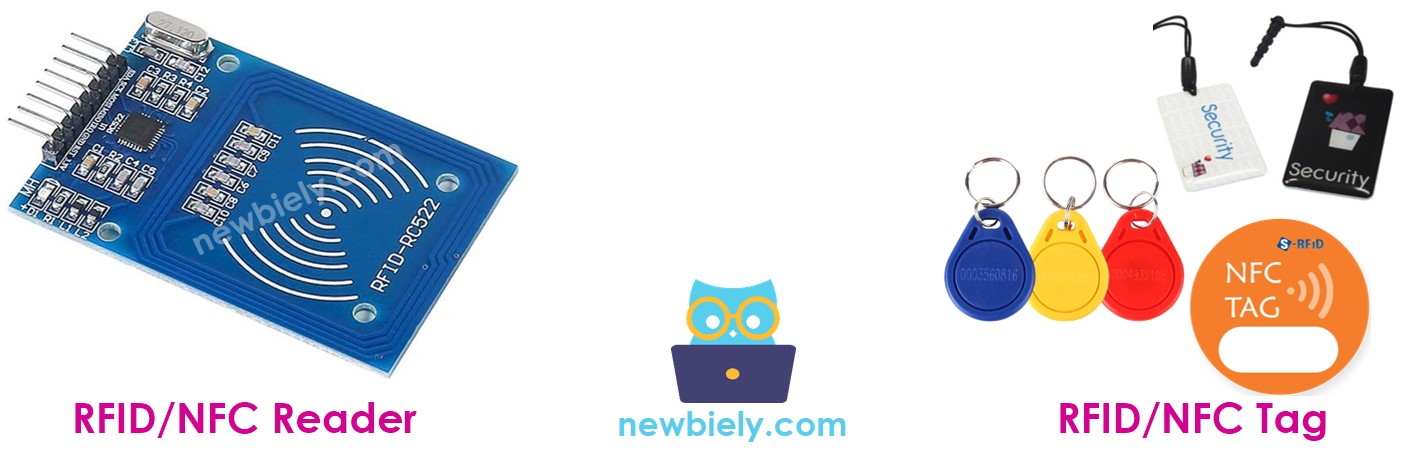
태그의 정보를 읽으려면 태그가 리더기 근처에 있어야 합니다 (직접 볼 필요는 없습니다). 읽기 과정:
- 리더기는 태그의 안테나를 통해 전자가 흐르게 하는 자기장을 생성하여 칩을 활성화합니다.
- 다음으로, 태그의 칩이 새로운 라디오 신호로 필요한 정보를 리더기에 다시 보냅니다.
- 리더기는 이 신호를 수신하고 데이터를 변환합니다.
- Arduino UNO R4는 리더기로부터 수신한 데이터를 처리합니다.
RFID-RC522 모듈과 Arduino UNO R4 간의 배선도
RFID-RC522 모듈은 3.3V 전원으로 작동하지만, Arduino UNO R4의 출력 핀은 5V 전원을 제공합니다.
- 안전을 위해 Arduino UNO R4 핀의 전압을 5V에서 3.3V로 낮춘 후 RC522 모듈에 연결하십시오. 간단히 테스트하려면 Arduino UNO R4 핀을 RC522 모듈에 직접 연결할 수 있지만, 이 경우 Arduino UNO R4가 제대로 작동하지 않을 수 있습니다.
이 가이드는 각 경우에 대해 두 가지 다른 배선도를 제공합니다:
- RC522와 Arduino UNO R4를 전압 조정기 없이 연결하는 방법
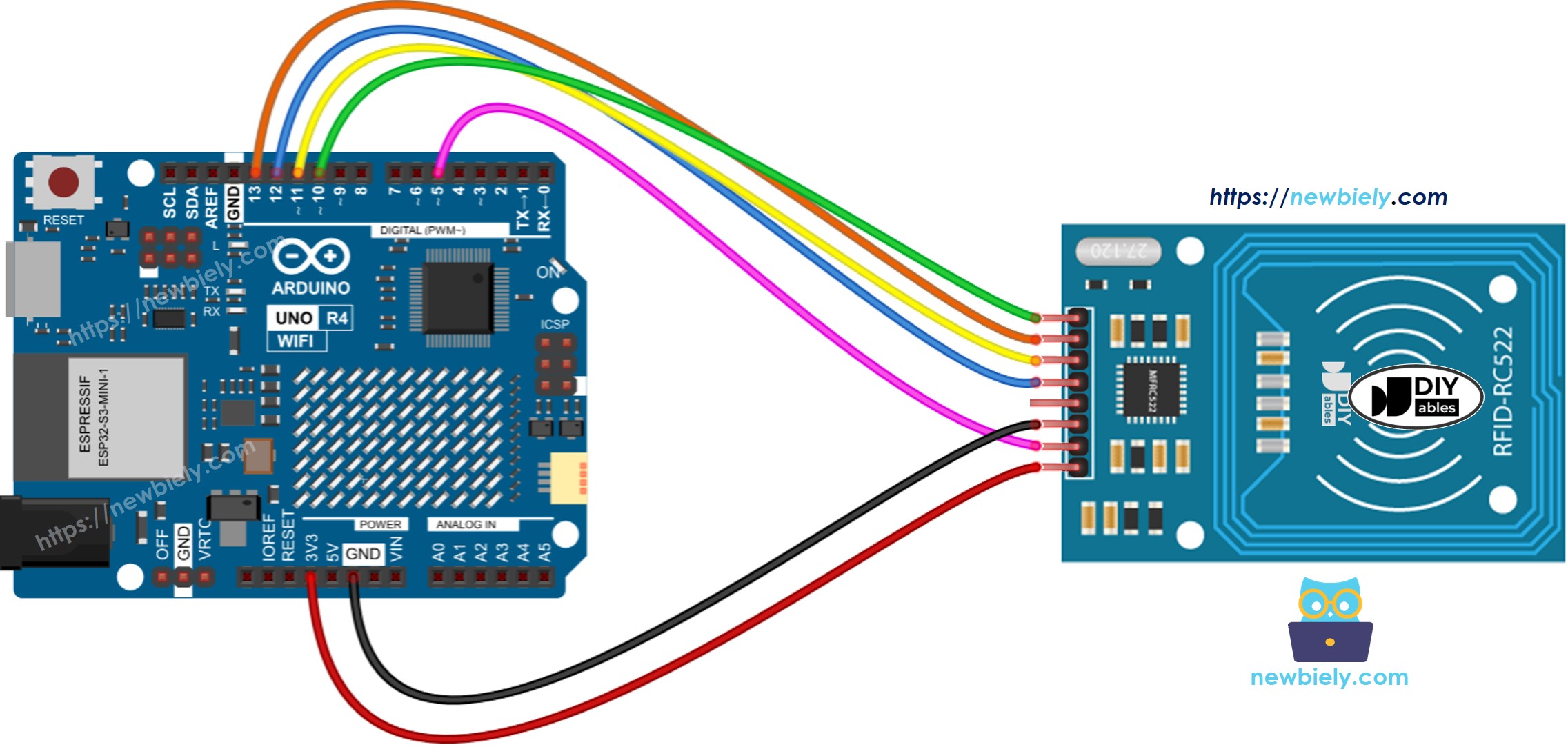
이 이미지는 Fritzing을 사용하여 만들어졌습니다. 이미지를 확대하려면 클릭하세요.
- RC522를 Arduino UNO R4에 전압 조절기를 사용하여 연결하기 위한 배선도
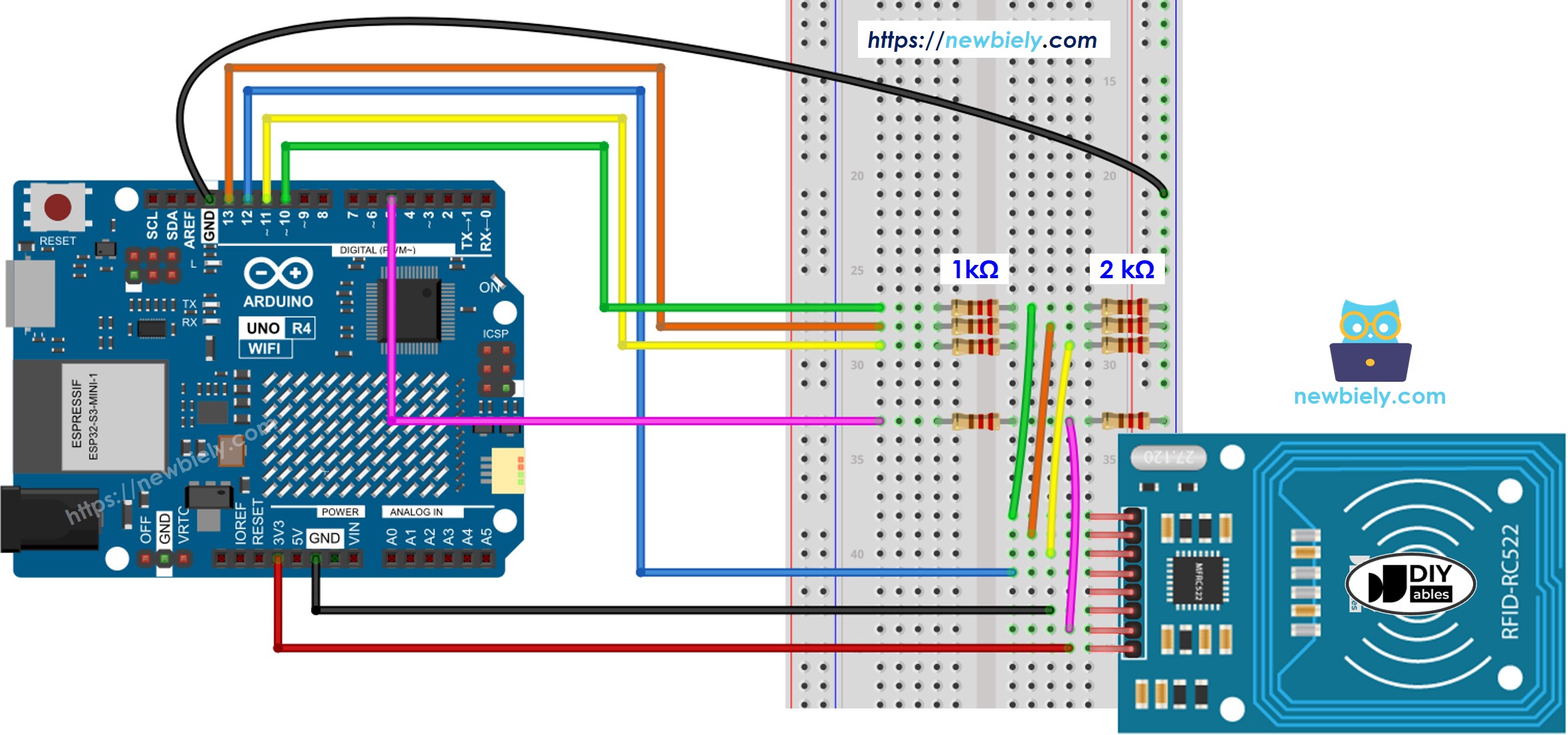
이 이미지는 Fritzing을 사용하여 만들어졌습니다. 이미지를 확대하려면 클릭하세요.
Arduino Uno R4와 기타 부품에 전원을 공급하는 가장 효과적인 방법을 확인하시려면, 아래 링크를 참조하세요: 아두이노 우노 R4 전원 공급 방법.
배선도는 1kOhm 및 2kOhm의 저항기 쌍이 5V에서 3.3V로 전압을 조절하는 데 사용됨을 보여줍니다. Arduino UNO R4 핀과 RC522 모듈의 MISO 핀 사이의 전압은 조절할 필요가 없습니다. 그러나 Arduino UNO R4 핀과 RC522 모듈의 SS, SCK, MOSI 및 RST 핀 사이의 전압은 조절해야 합니다.
RFID/NFC RC522 모듈과 Arduino UNO R4의 배선표
| RFID/NFC RC522 | Arduino UNO R4 |
|---|---|
| SS | → 10 |
| SCK | → 13 |
| MOSI | → 11 |
| MISO | → 12 |
| IRQ(not connected) | |
| GND | → GND |
| RST | → 5 |
| VCC | → 3.3V |
아두이노 UNO R4 RFID/NFC 코드
자세한 사용 방법
다음 지침을 단계별로 따르세요:
- Arduino Uno R4 WiFi/Minima를 처음 사용하는 경우, 아두이노 우노 R4 - 소프트웨어 설치 튜토리얼을 참조하십시오.
- 제공된 다이어그램에 따라 부품을 연결하십시오.
- USB 케이블을 사용하여 Arduino Uno R4 보드를 컴퓨터에 연결하십시오.
- 컴퓨터에서 Arduino IDE를 실행하십시오.
- 적절한 Arduino Uno R4 보드(예: Arduino Uno R4 WiFi)와 COM 포트를 선택하십시오.
- Arduino IDE의 왼쪽에 있는 Libraries 아이콘으로 이동하십시오.
- "MFRC522"를 검색하고 GithubCommunity에서 제공하는 라이브러리를 찾으십시오.
- MFRC522 라이브러리를 추가하려면 Install 버튼을 클릭하십시오.
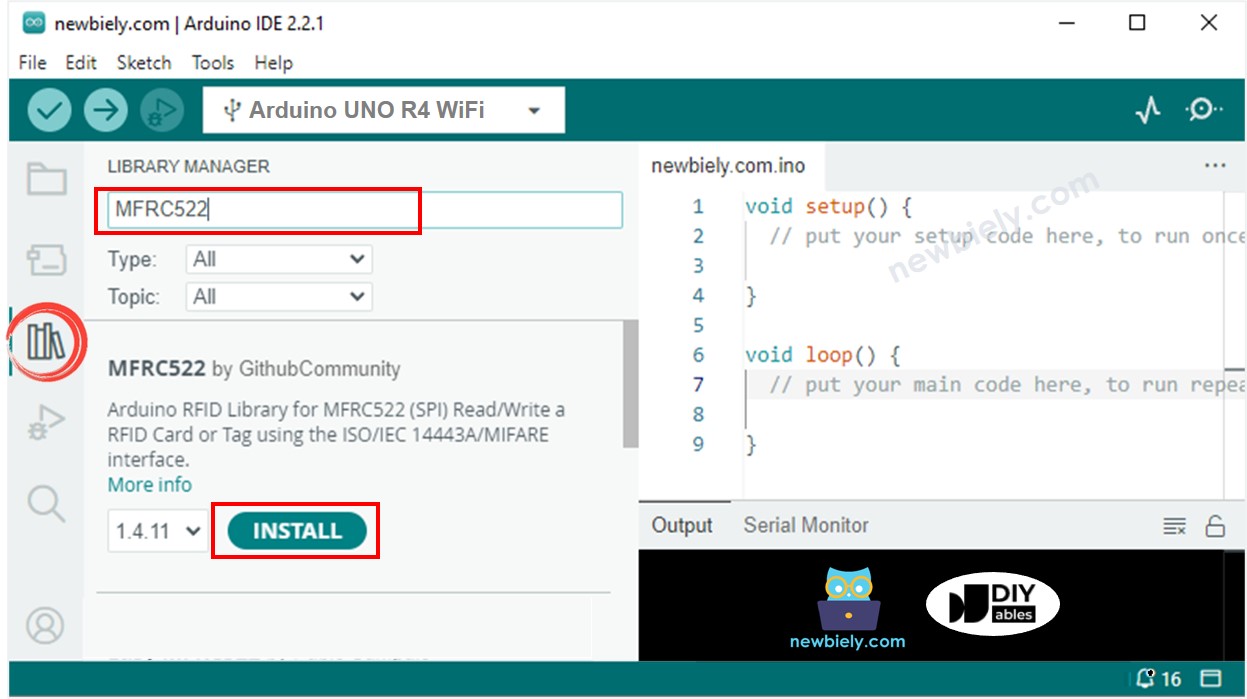
- 코드를 복사하여 Arduino IDE에서 엽니다
- Arduino IDE에서 Upload 버튼을 클릭하여 코드를 Arduino UNN R4에 업로드합니다
- 시리얼 모니터를 엽니다
- RFID-RC522 모듈에 RFID/NFC 태그를 몇 개 대어 봅니다
- 시리얼 모니터에 표시된 UID를 확인합니다
동영상
비디오 제작은 시간이 많이 걸리는 작업입니다. 비디오 튜토리얼이 학습에 도움이 되었다면, YouTube 채널 을 구독하여 알려 주시기 바랍니다. 비디오에 대한 높은 수요가 있다면, 비디오를 만들기 위해 노력하겠습니다.
